Hoe te kiezen waar mijn downloads naartoe gaan in Mozilla Firefox
Hoewel de Microsoft Internet Explorer-webbrowser die standaard op uw Windows 7-computer wordt meegeleverd, een capabele oplossing is, hebben veel mensen gemerkt dat ze liever een browser van derden gebruiken. Of dit nu wordt aanbevolen door een vriend of gewoon omdat een andere browser gewoon beter aanvoelt, het kan geen kwaad om over te schakelen naar een nieuwe browser, zoals Mozilla's Firefox. Als u Internet Explorer echter al lange tijd gebruikt, kan Firefox er enigszins vreemd uitzien en kan het proces voor het wijzigen van de instellingen in Firefox verwarrend zijn. Dit geldt met name wanneer u wilt wijzigen waar uw downloads naartoe gaan in Mozilla Firefox.
De downloadlocatie van Firefox zoeken en wijzigen
Gebruikers van Internet Explorer zijn doorgaans gewend om hun browserinstellingen te wijzigen via het menu Internetopties in het Configuratiescherm of door het menu Extra rechtstreeks vanuit de browser te openen. Firefox is iets anders ingesteld dan u waarschijnlijk gewend bent, dus het menu met de instellingen die u wilt aanpassen, moet u vinden door op het tabblad Firefox in de linkerbovenhoek van het Firefox-venster te klikken.

Zodra u op dit tabblad klikt, wordt een nieuw menu uitgevouwen met alle opties die u in Firefox kunt instellen. Voor de doeleinden van deze zelfstudie moet u echter op Opties klikken om een ander menu uit te vouwen en vervolgens nogmaals op Opties klikken.
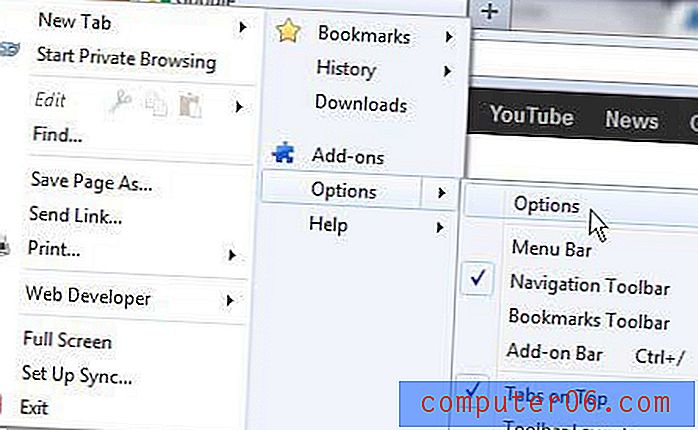
Bovenaan dit venster staan een reeks pictogrammen waarin al uw aanpasbare Firefox-instellingen zijn opgenomen. Op een gegeven moment wilt u misschien hier terugkomen als u uw privacy- en beveiligingsinstellingen wilt configureren, maar het menu dat we willen aanpassen, vindt u door op het tabblad Algemeen in de linkerbovenhoek van het venster te klikken. Selecteer het tabblad Algemeen en klik op de knop Bladeren aan de rechterkant van het gedeelte Downloads .
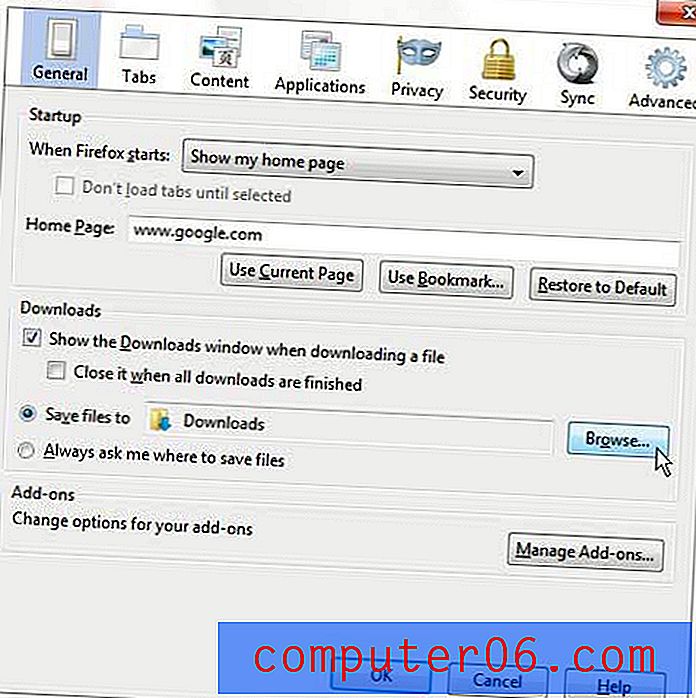
Dit opent een nieuw pop-upvenster waarin u de gewenste locatie kunt selecteren voor elk bestand dat u in Firefox zou kunnen downloaden. De standaard downloadmap voor de meeste Windows 7-gebruikers is de map met de juiste naam Downloads die u kunt openen door op uw gebruikersnaam te klikken in de rechterbovenhoek van het Start- menu van Windows 7. U kunt er echter voor kiezen om uw Firefox-downloads op elke gewenste locatie op uw computer op te slaan. Als u een nieuwe map voor uw Firefox-downloads wilt maken, kunt u ook op de knop Nieuwe map maken in de linkerbenedenhoek van dit pop-upvenster klikken.
Nadat u de gewenste downloadmap heeft geselecteerd, klikt u op de OK- knop onderaan het pop-upvenster. Dit is waarschijnlijk ook een goed moment om te configureren hoe u wilt dat downloads in Firefox zich gedragen. Firefox opent bijvoorbeeld elke keer dat u een bestand downloadt een tweede venster. Als u niet wilt dat dit gebeurt, kunt u het selectievakje links van het venster Downloads weergeven weergeven bij het downloaden van een bestand om het vinkje te verwijderen en de download te laten plaatsvinden zonder dat u een tweede Firefox-venster hoeft te openen. Als u klaar bent met het aanpassen van uw instellingen op deze pagina, klikt u op de knop OK onder aan het venster om uw wijzigingen toe te passen.



